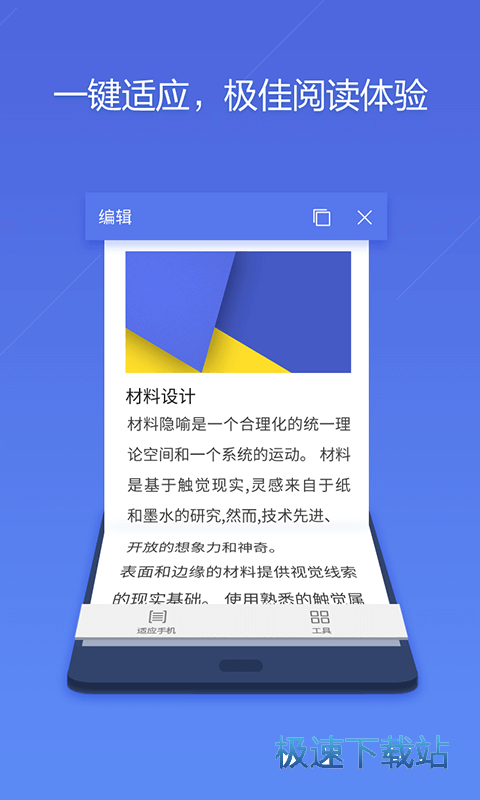如何妙用金山wps来盖上自己的个性化水印
时间:2022-06-02 14:01:41 作者:无名 浏览量:58
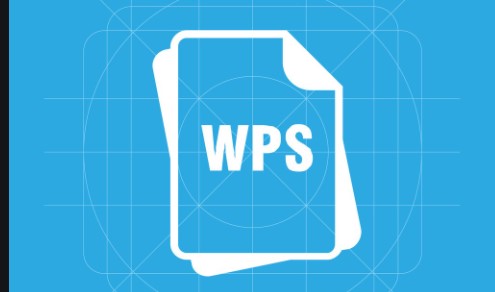
一、插入默认水印
在“插入”菜单中找到“水印”图标,点击▽,我们可以看到一下预设的水印,选择其中一个,就可以插入水印了。
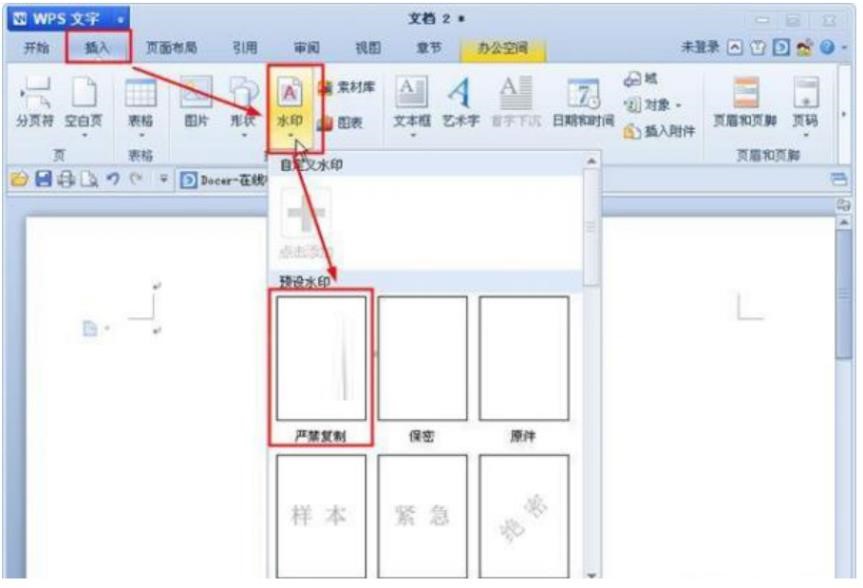
二、插入自定义水印
同样在“插入”菜单中找到“水印”图标,点击▽,这时我们可以点击“添加”按钮,打开水印对话框。
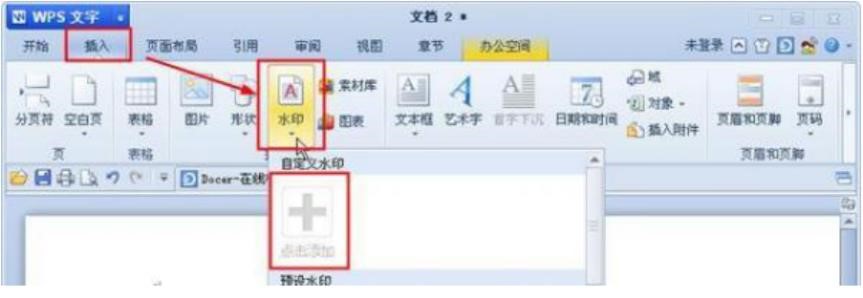
在水印设置中,点击“选择图片”按钮,这时我们可以选择所需水印的图片。
选择完图片后,点击“确定”按钮就添加成功了。
以上就是巧用WPS文字来对文档进行添加水印的方法,步骤简单明了。WPS文字中插入水印的功能,不仅可以有统一的样式,而且还可以制作个性化的水印,看起来更加美观。怎么样,添加水印的方法你学会了吗?
WPS Office 10.7.1
- 软件性质:国产软件
- 授权方式:免费
- 软件语言:简体中文
- 软件大小:30044 KB
- 下载次数:8073 次
- 更新时间:2022/6/2 7:15:16
- 运行平台:2.3...
- 软件描述:金山WPS Office移动版是金山公司推出的、运行于Android 平台上的全... [立即下载]
相关资讯
安卓应用教程排行
- 快手直播伴侣设置方法及教程
- 元气骑士:新版中这些小技巧你知道了么?知道...
- 书旗小说怎么上传小说? 书旗小说app发布作品...
- 分享6个超级实用的黑科技app,每一个都是精...
- 如何用一分钟学会使用爱剪辑软件
- 自考管理系统
- 美颜app哪个好?十大美颜软件推荐
- 历趣网站
- 途家APP“当面付”新功能上线,怎么玩你造吗...
- 12306分流抢票软件
最新安卓应用教程
- 如何妙用金山wps来盖上自己的个性化水印
- 兜兜公交中如何设置到站提醒
- qq企业邮箱如何进行申请
- 微信如何设置聊天背景主题
- 如何用手机号代替QQ号登陆
- 企业微信如何关闭开机自动启动功能
- 芒果tv如何关闭会员的自动续费功能
- 快速掌握掌上TGP的使用教程
- UC浏览器手机版如何使用小说阅读器
- 支付宝的实名认证信息怎样进行更换
软件教程分类
更多常用电脑软件
更多同类软件专题